
根据微软的要求,我们在安装win11之前需要自己检查或者用专业软件测试电脑的硬件配置,若不能满足最低硬件要求,就不能享受win11的安装,那么有没有什么办法可以在不满足要求的情况下安装win11?
win11最低硬件要求不满足的情况下,我们其实只需要借助工具安装兼容性的原版win11系统即可,目前支持的工具就有系统工具。具体的安装方法如下:
1、首先制作u盘启动盘,先在一台可用的电脑上搜索并下载安装好“系统”工具打开,插入一个8g以上的空白u盘,选择制作系统打开。(注意安装系统前备份好系统盘的重要资料)
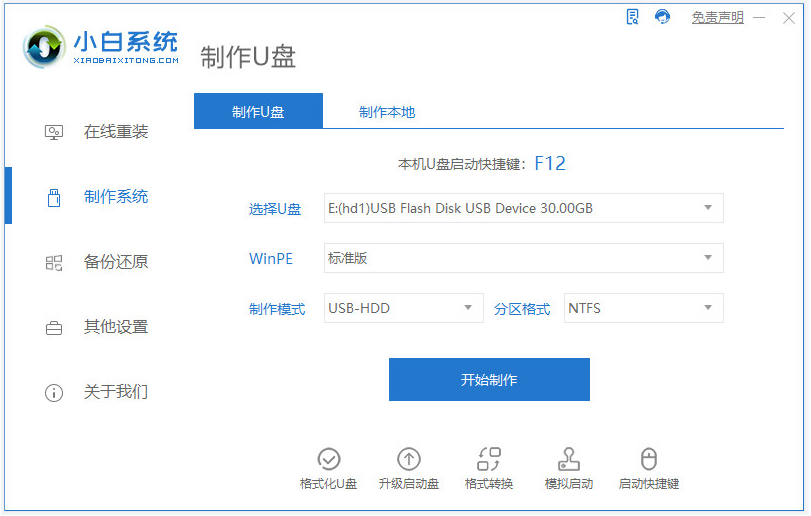
2、选择需要安装的win11系统点击开始制作启动盘。
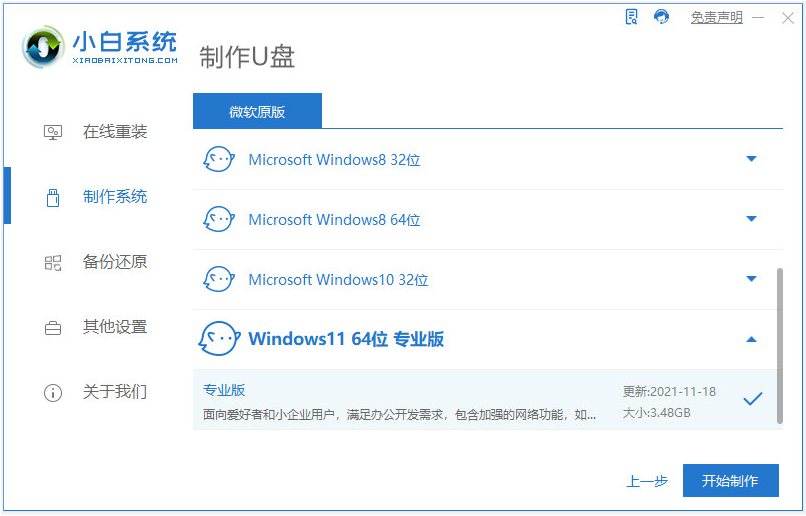
3、等待软件自动开始制作u盘启动盘完成后先查看需要安装的电脑的启动快捷键是多少,再拔出u盘退出。
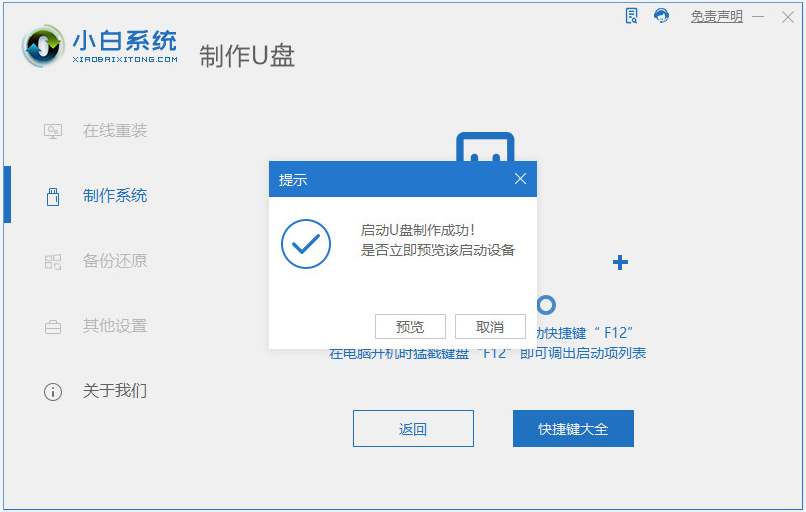
4、将u盘启动盘插入到需要安装的电脑中,重启电脑不断按快速启动键进入快速启动菜单页面,将启动项设置为u盘启动项进入。
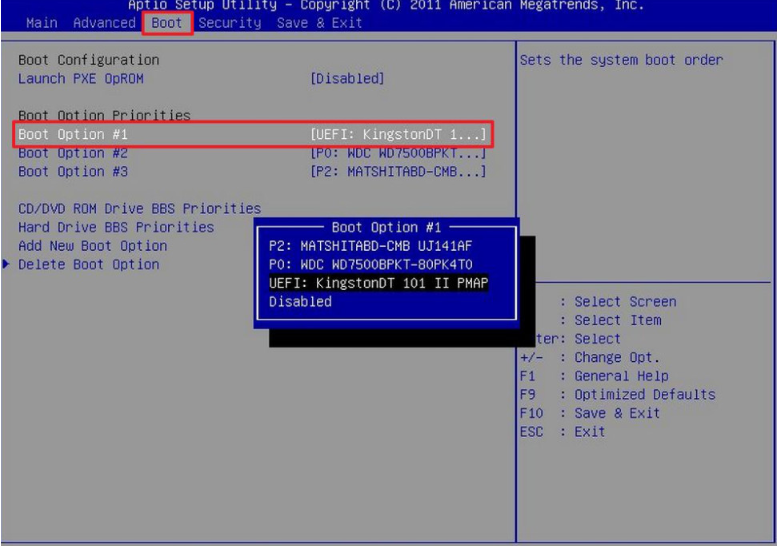
5、选择第一项pe系统进入。
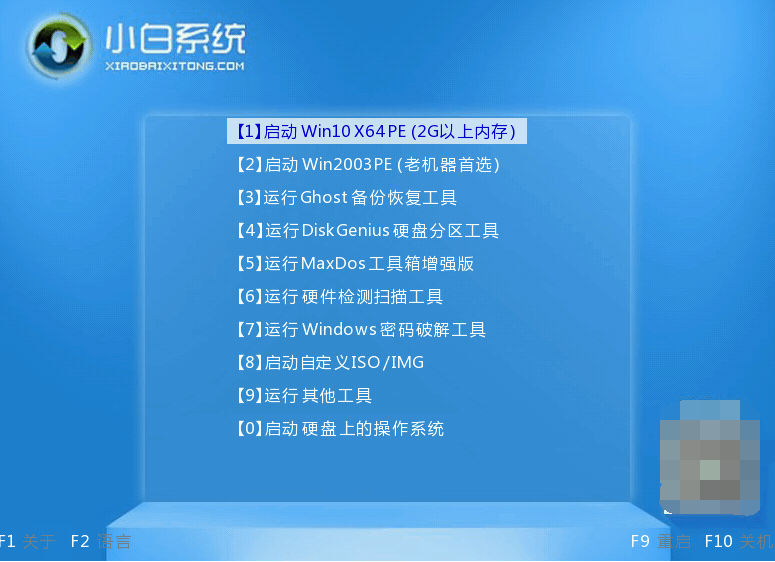
6、进入pe系统之后打开小白装机工具,选择win11系统开始安装到系统c盘。

7、提示安装完成后,选择重启电脑。
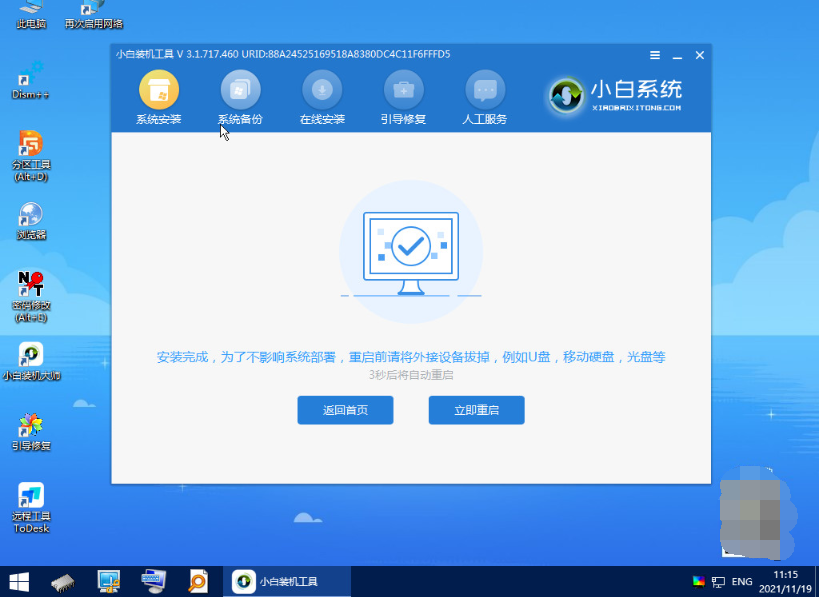
8、最后耐心等待进入到新的win11系统界面即表示安装完成。
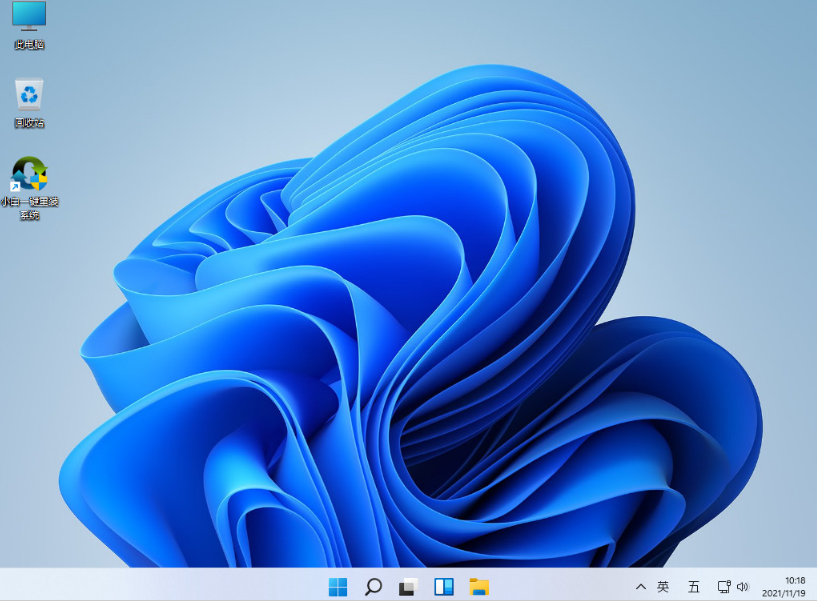
win11相关推荐:
小编为大家带来的win11最低硬件要求没通过能装吗内容信息,如果兄弟姐妹萌还想了解更多关于此的相关资讯请原地收藏关注游戏6手游网吧!